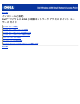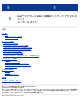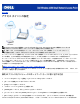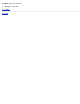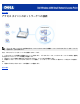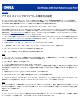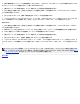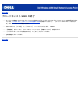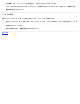Users Guide
目次に戻る
アクセス ポイントでのワイヤレス暗号化の設定
ネットワークでワイヤレス セキュリティ オプションを設定しない場合、ワイヤレスの範囲内の傍聴者がネットワークと送信中の
データにアクセスできることがあります。 Dell ワイヤレス 4350 小規模ネットワーク アクセス ポイントは、ワイヤレスのセキュリ
ティのための WEP (有線同等プライバシー) と WPA (Wi-Fi 保護アクセス) 暗号化を提供します。
WPA はワイヤレス ネットワークをセキュアにする WEP スタンダードへのアップグレードです。
WPA を使用してワイヤレス ネットワークをセキュアにしたい場合、ワイヤレス クライアントをサポートする WPA が必要です。
Dell ワイヤレスのワイヤレス クライアントを使用している場合、ワイヤレス クライアントに WPA が有効なソフトウェアの更新が
利用できるか、
http://support.dell.com で確認してください。 Dell ワイヤレス 4350 小規模ネットワーク アクセス ポイントがサポー
トする WPA-802.1x プロトコルは、PEAP、TTLS、および TLS です。
1.
IP アドレスを使用してアクセス ポイントの Web 設定にログオンします (アクセス ポイントの IP アドレスを取得する方法につ
いては、
アクセス ポイントの IP アドレスを取得する方法を参照してください) 。 [ネットワークのパスワードを入力する] ログイ
ン プロンプトが表示されます。
2. 次のテキストを [ユーザ名] と [パスワード] フィールドに入力します。"admin"
3.
[基本設定] をクリックし、ドロップダウン メニューから [ワイヤレス セキュリティ]を選択します。
4.
クリックして [ワイヤレス セキュリティを有効にする] を選択します。
5.
[ネッ トワーク暗号化] リストの [WEP] または [WPA] を選択します。
WEP
1. [キー フォーマット] として、16 進数または ASCII 文字を選択します。 16 進数の文字列 (0 ~ 9 および A ~ F の英数字) また
は ASCII 文字 (キーボードにあるいずれかのキー) のどちらかを使用します。
2.
[キー長] から、暗号化レベルを選択します。
3.
ルーターに格納するために Key1、Key2、Key3、および Key4
の 4 つの異なるキーを [キー] フィールドに入力します。 40 (64) ビット暗号化を選択した場合、5 文字 (または 16 進数で 10 桁) の
WEP 暗号化キーを入力します。104 (128) ビット暗号化を選択した場合、13 文字 (または 16 進数で 26 桁) の WEP 暗号化キーを
入力します。
4.
暗号化の [デフォルト キー] として 4 つのキーの中から 1 つだけ選択します。
5.
[次へ] ボタンをクリックし、[保存 & 再起動] ボタンをクリックし変更を適用します。
6.
ワイヤレス クライアントで WEP をセット アップします。 WEP のセット アップ方法については、ワイヤレス クライアントに
同梱のマニュアルを参照するか、または、ワイヤレス クライアントのオンライン ヘルプを参照してください。
WPA
ネットワーク認証には、(a) 事前共有キーと (b) 802.1x の 2 つのオプションがあります。通常、企業では RADIUS 認証サーバーとと
もに WPA を使用します。 認証サーバーがない中小企業/ホーム オフィス (SOHO) 環境では、認証サーバーの代わりに [PSK] (事前
共有キー) モードを使用します。
WPA-PSK
1.
[キー フォーマット] フィールドに 16 進数または ASCII 文字を選択して、キー フォーマットを選択します。 16 進数は、数字の
0 ~ 9 と文字 A ~ F を使用します。 ASCII 文字は、キーボードにあるいずれかのキーです。